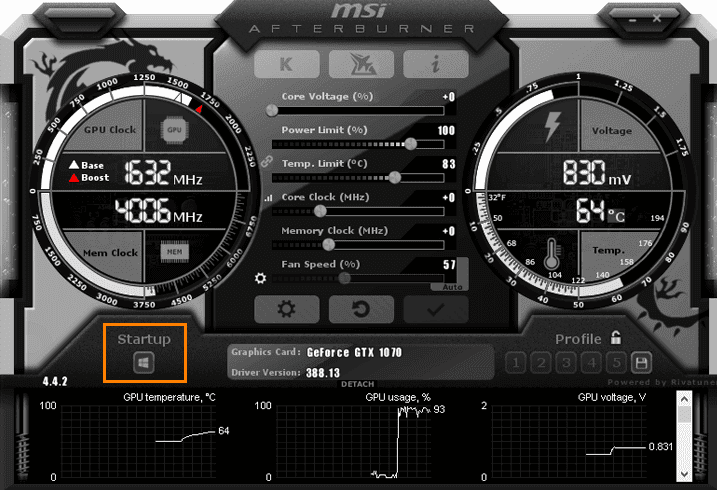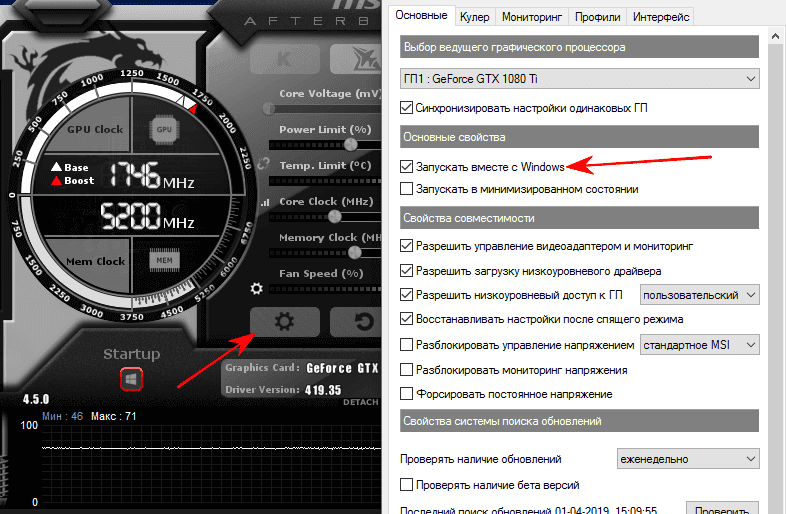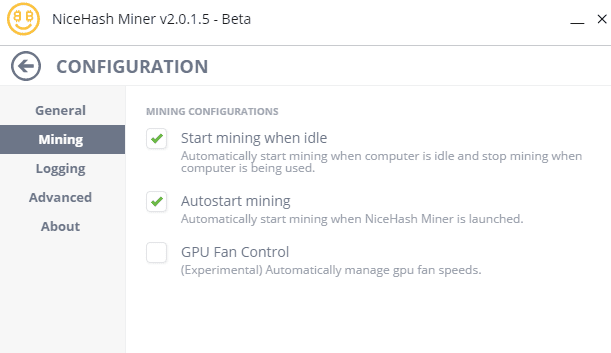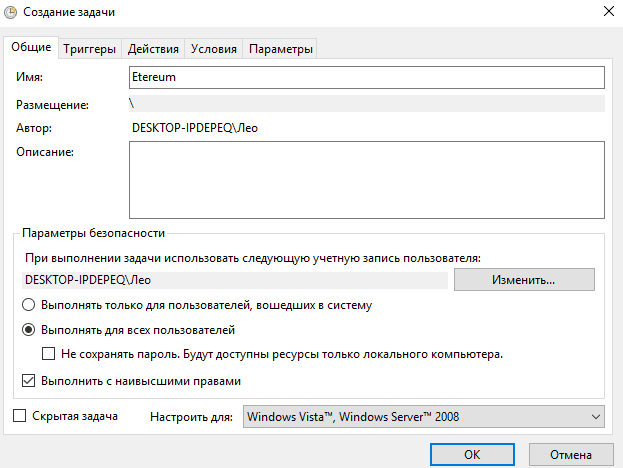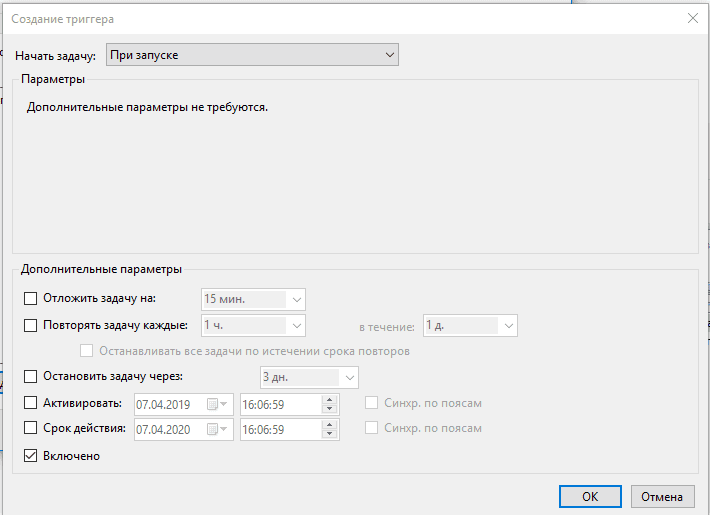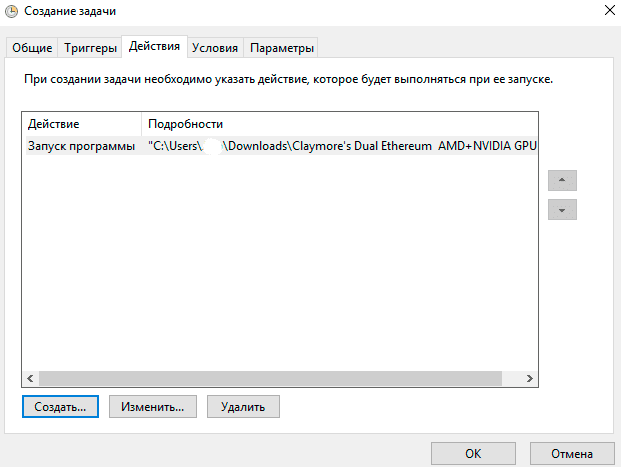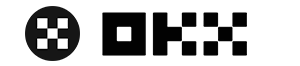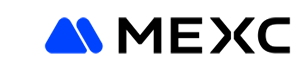Как автоматически запустить майнер при включении Windows? Способы

В этой статье мы покажем вам, как автоматически запускать майнер при загрузке Windows. То есть любой майнер, такой как Nicehash, Claymore Ethereum майнер, CCMiner или XMR STAK, автоматически запустится при запуске Windows.
Для начала, мы настоятельно рекомендуем Вам обновить майнеры до последней версии, что бы избежать проблем и багов, которые были устранены.
| Программа | Серия | Настройка и загрузка |
|---|---|---|
| Claymore's Dual Miner | Nvidia+AMD | Скачать и настроить |
| XMR-Stak | Nvidia+AMD | Скачать и настроить |
| Ccminer | Nvidia | Скачать и настроить |
Windows? Мы знаем, что большинство из вас работают в EthOS, Hive OS и SMOS, в которых Вы можете удаленно управлять майнером из любой точки мира. Также он автоматически перезапускает риг, когда GPU или майнер зависают.
Однако большинство пользователей все еще используют Windows для запуска майнера. Так что эта статья должна действительно помочь им. Особенно это будет полезно для тех, кто запускает обновления Windows и часто сталкивается с проблемой отключения питания.
Эта статья для майнеров, которые используют майнер на своем рабочем компьютере (майнят на 1 видеокарте) или устанавливают Windows на ферму, и это применимо практически к любому программному обеспечению для майнинга.
Общие советы
Система автозапуска
В Windows есть возможность запланировать автоматическое задание, и таким образом просто запустить приложение для майнинга (exe / batch-файлы) при загрузке. Но сначала Вы должны выяснить, как автоматически загружать свой компьютер или риг после отключения питания или при подключении к электросети.
Это в основном настройка BIOS, которая заставляет материнскую плату загружаться автоматически, и у всех последних материнских плат есть эта опция.
GPU Tweak (MSI Afterburner)
Далее нужно настроить разгон и стабильность графического процессора (видеокарты) для достижения оптимальной производительности майнинга. Вам не нужно разгонять или настраивать GPU каждый раз – для этого есть такие приложения, как MSI Afterburner или ASUS GPU Tweak.
В MSI Afterburner в настройках можно указать, что Вы хотите запускать Afterburner при запуске Windows. Сделайте это и установите флажок на «apply overclocking at system startup» (применить разгон при запуске системы).
Теперь при запуске вашего ПК или майнинг рига, автоматически открывается MSI Afterburner вместе с настройками разгона, которые Вы указали. Но перед настройкой автоматического запуска сначала убедитесь, что майнер работает стабильно в течение длительного периода времени с параметрами, которые Вы настроили.
Примечание. Для карты AMD Rx570 и 580 оптимальный разгон Memory Clock – 2000, а Core Clock - 1100.
Узнать про оптимальный разгон для видеокарт Вы можете здесь.
Задержка времени запуска майнера
Когда Вы настроили автоматический запуск своего рига или одной видеокарты для майнинга после запуска Windows, ваши настройки MSI Afterburner также загрузятся без проблем.
В то же время запускать майнер до загрузки настроек разгона - плохая идея. Если Вы так сделаете, это может привести к поломке вашего ПК или видеокарт.
Поэтому мы рекомендуем отложить запуск майнера после загрузки всех программ запуска Windows. Таким образом, при идеальном запуске программного обеспечения для майнинга не потребуется много памяти или ресурсов процессора. Сделать это просто - с помощью команды timeout (она работает в Windows 7, 8 и Windows 10).
Большинство программ для майнинга соданы в простом .bat-файле. Щелкните правой кнопкой мыши на файл, нажмите «Изменить» и добавьте следующую команду в начале.
TIMEOUT 120
Приведенная выше команда говорит майнеру подождать 120 секунд, прежде чем он загрузит .bat файл и начнет майнинг. Вы можете увеличить или уменьшить время задержки майнера по своему желанию. Но лучше выставить минимум минуту, чтобы Windows мог нормально загрузиться.
Теперь давайте посмотрим, как автоматически запустить майнер при загрузке Windows. Это довольно просто.
Автоматический запуск майнера при загрузке Windows - Nicehash, Claymore, CCMiner, XMR STAK
Будь то майнер Nicehash, Claymore Dual Miner, CCMiner, XMR STAK , XMRig или любая другая программа для майнинга. Там будет файл .exe или .bat (который Вы настроили. Напомним, что у нас на сайте Вы найдете уже готовые и настроенные батники под разные пулы со всеми рабочими командами, где Вам будет нужно только вписать свой кошелек). Этот файл при открытии начнет майнинг автоматически. Для автоматического запуска майнера при загрузке Windows все, что вам нужно сделать, это поместить файл майнинга в папку автозагрузки.
C:\Users\%USERNAME%\AppData\Roaming\Microsoft\Windows\Start Menu\Programs\Startup
- Сначала выберите приложение для майнинга, которое Вы хотели бы запустить при запуске.
- Затем щелкните правой кнопкой мыши на .exe или .bat (командный файл) и нажмите на него правой кнопкой мыши для создания ярлыка
- Затем вырежьте файл ярлыка и поместите его в папку автозагрузки. Чтобы получить доступ к типу папки автозагрузки, запустите поиск Windows или используйте сочетание клавиш WIN + R. Затем введите следующее и нажмите OK.
shell:startup
Теперь в папке автозагрузки Windows вставьте файл .exe или .bat. Это все! Отныне программа, которую Вы добавили в папку автозагрузки, будет автоматически запускаться при загрузке Windows.
Nicehash
Если Вы работаете с майнером Nicehash, то вам нужно выполнить еще один шаг. После помещения файла ярлыка nicehash.exe в папку автозагрузки Windows, откройте приложение Nicehash. После того, как оно открыто, перейдите к настройке майнинга и отметьте «Autostart Mining». Майнинг начнется только тогда, когда будет выбрана эта опция.
Мой компьютер защищен паролем. Как майнер запустится без него?
Если пароль стоит на ПК для майнинга (к которому подключен риг), то просто отключите пароль входа в систему, учитывая, что у вас нет кошельков или какой-либо защищенной информации на этом компьютере (это крайне нежелательно!).
Для этого введите netplwiz при запуске Windows и нажмите ОК. Эта команда откроет настройки учетной записи пользователя. Просто снимите флажок «User must enter a user name and password to use this computer» (Пользователь должен ввести имя пользователя и пароль, чтобы использовать этот компьютер).
Но что делать, если это ваш персональный компьютер, где у вас есть кошельки и другая конфиденциальная информация? Если ваш компьютер защищен паролем, ваш майнер не запустится, пока Вы не введете пароль и не разблокируете его вручную. Это действительно не очень хорошая идея, чтобы отключить пароль для входа в систему с такой информацией, вместо этого есть другой обходной путь с помощью планировщика задач Windows.
- В Windows запустите команду типа планировщика задач и откройте ее.
- Затем нажмите «Создать задачу» с правой стороны, или Вы можете открыть в меню «Действие» >> «Создать задачу».
- Теперь в общих настройках задайте имя задаче и выберите «Run whether user is logged in or not» (Запустить, вошел ли пользователь в систему или нет). Также отметьте «Run with highest privileges» (Запускать с наивысшими привилегиями).
- Затем перейдите на вкладку триггеров, создайте новый триггер, чтобы начать задачу при запуске.
- Затем на вкладке «Действия» создайте новое действие, выберите приложение для майнинга в формате .exe или .bat и нажмите «ОК».
- Затем на вкладке «Условия» выберите «choose start the task only if the computer is on AC power» (запускать задачу, только если компьютер подключен к сети переменного тока). Затем на вкладке настроек выберите «Allow task to be run on demand» (Разрешить запуск задачи по требованию) и уберите все остальные настройки.
Нажмите OK и введите имя пользователя и пароль вашей системы. Это все! Чтобы проверить, все ли работает, перезагрузите компьютер. Вне зависимости от того, вошли Вы в систему или нет, программа для майнинга, которую Вы добавили в планировщик задач, начнет работать в фоновом режиме.
Заключение
Являетесь ли Вы майнером, у которого есть всего одна видеокарта в рабочем компьютере, или у вас несколько ригов с топовыми картами, отключение питания и обновления Windows - одна из распространенных проблем, которая вас больше всего разочарует. Вы можете отключить обновления Windows и избавиться от случайных перезапусков, но для продолжения обновлений безопасности большинство пользователей предпочитают оставлять их.
Но как быть с отключениями электричества, которые могут происходить довольно часто? С помощью этого руководства мы надеемся, что Вы не потеряете время майнинга, а соответственно, и деньги.
Это руководство будет полезно и тогда, когда ваш майнинг риг не подключен к монитору. Тогда Ваш майнер автоматически запустится, когда питание вернется или Windows перезагрузится сам, без вашего участия.
Удачного майнинга!